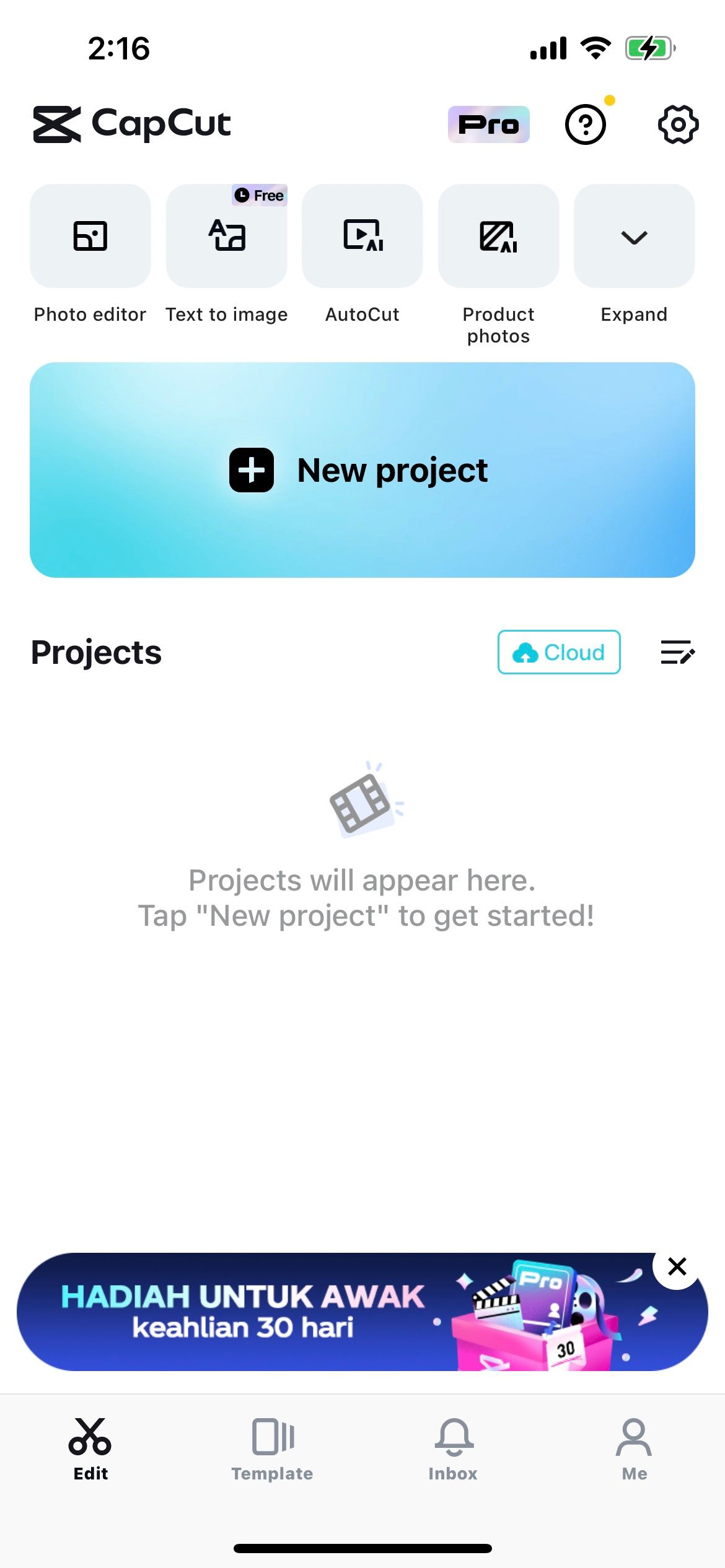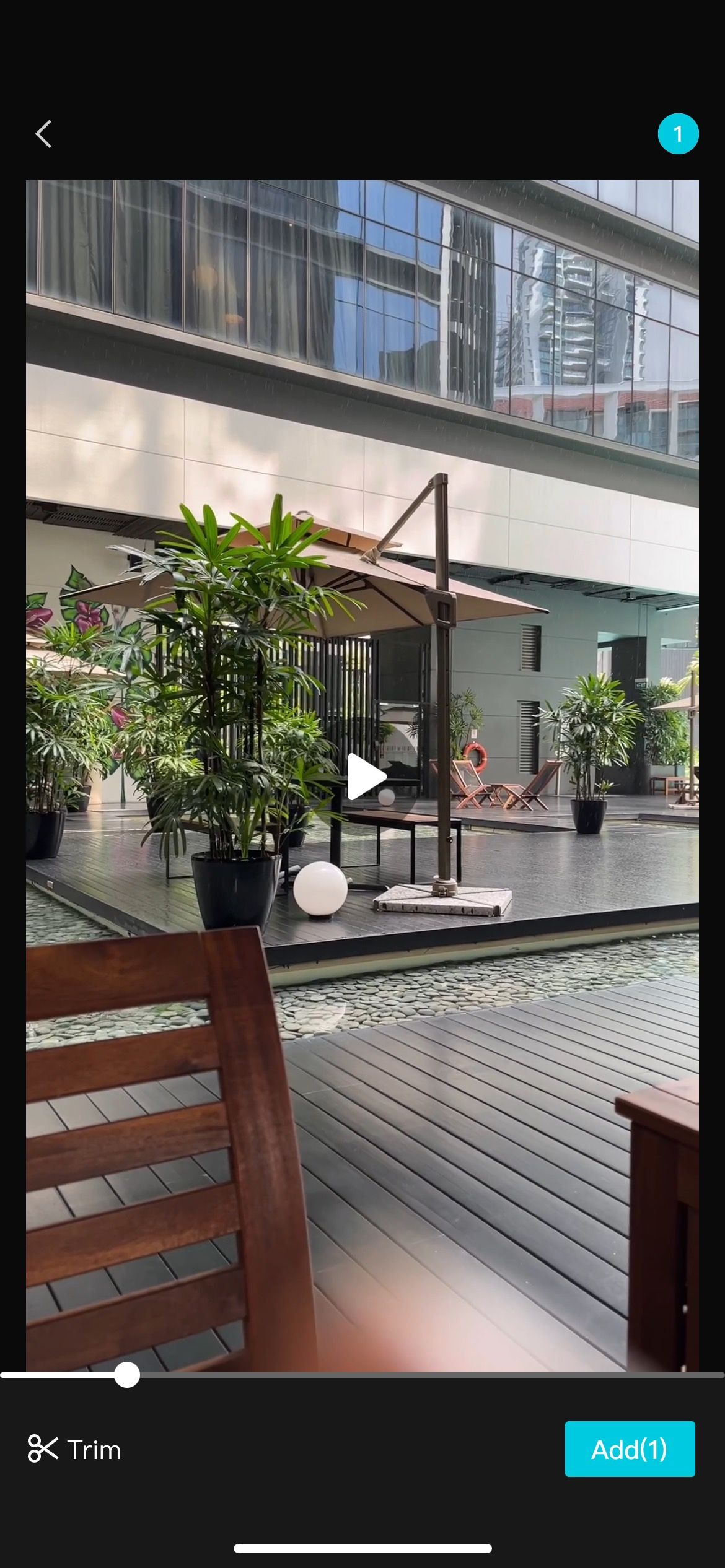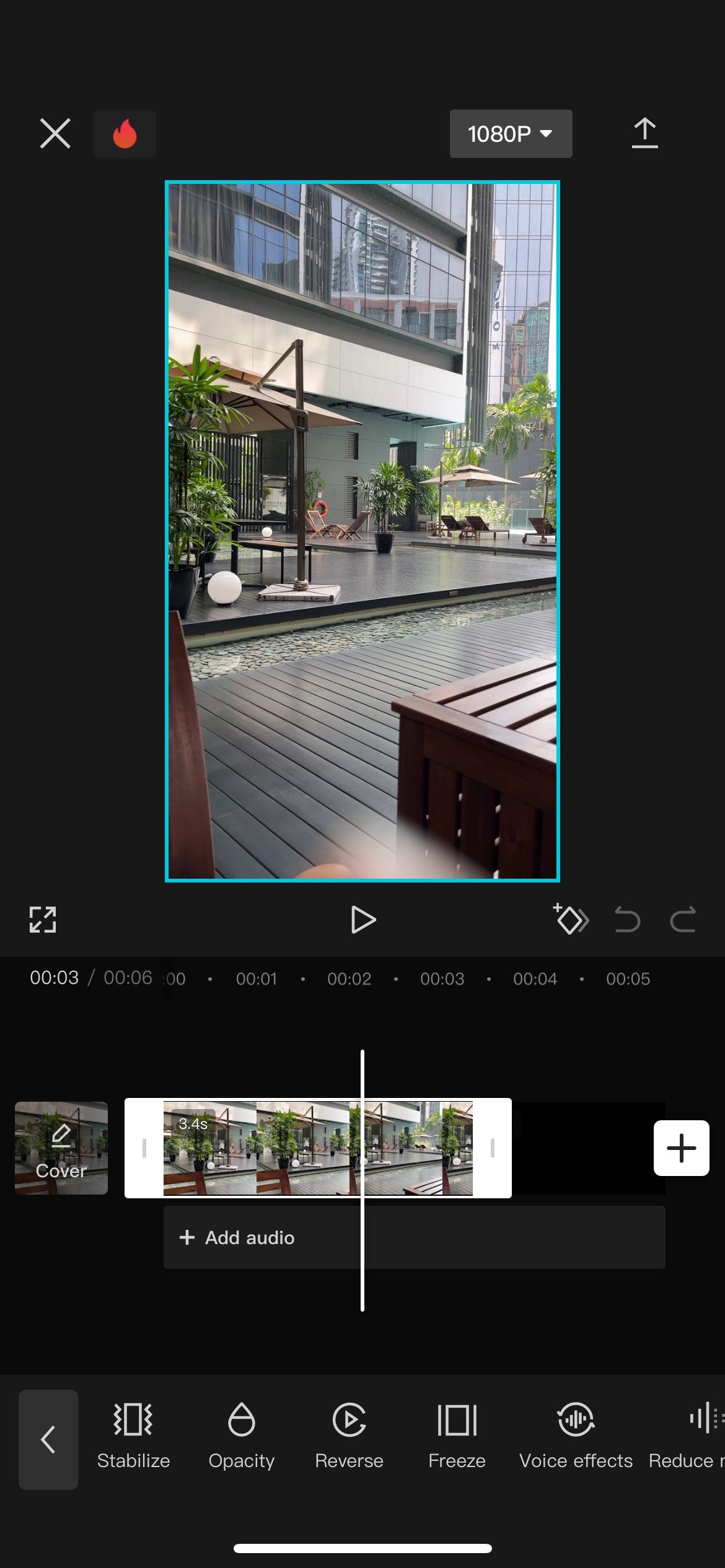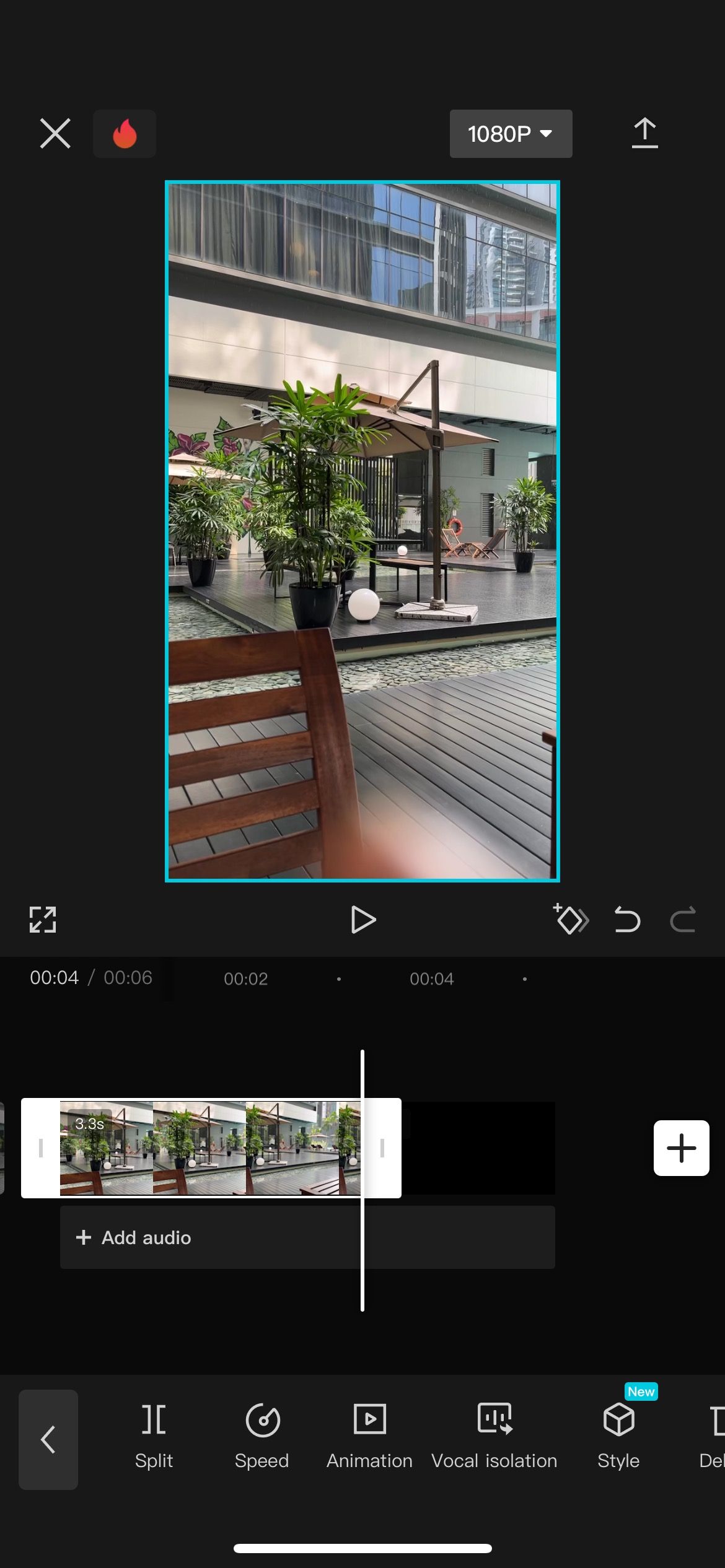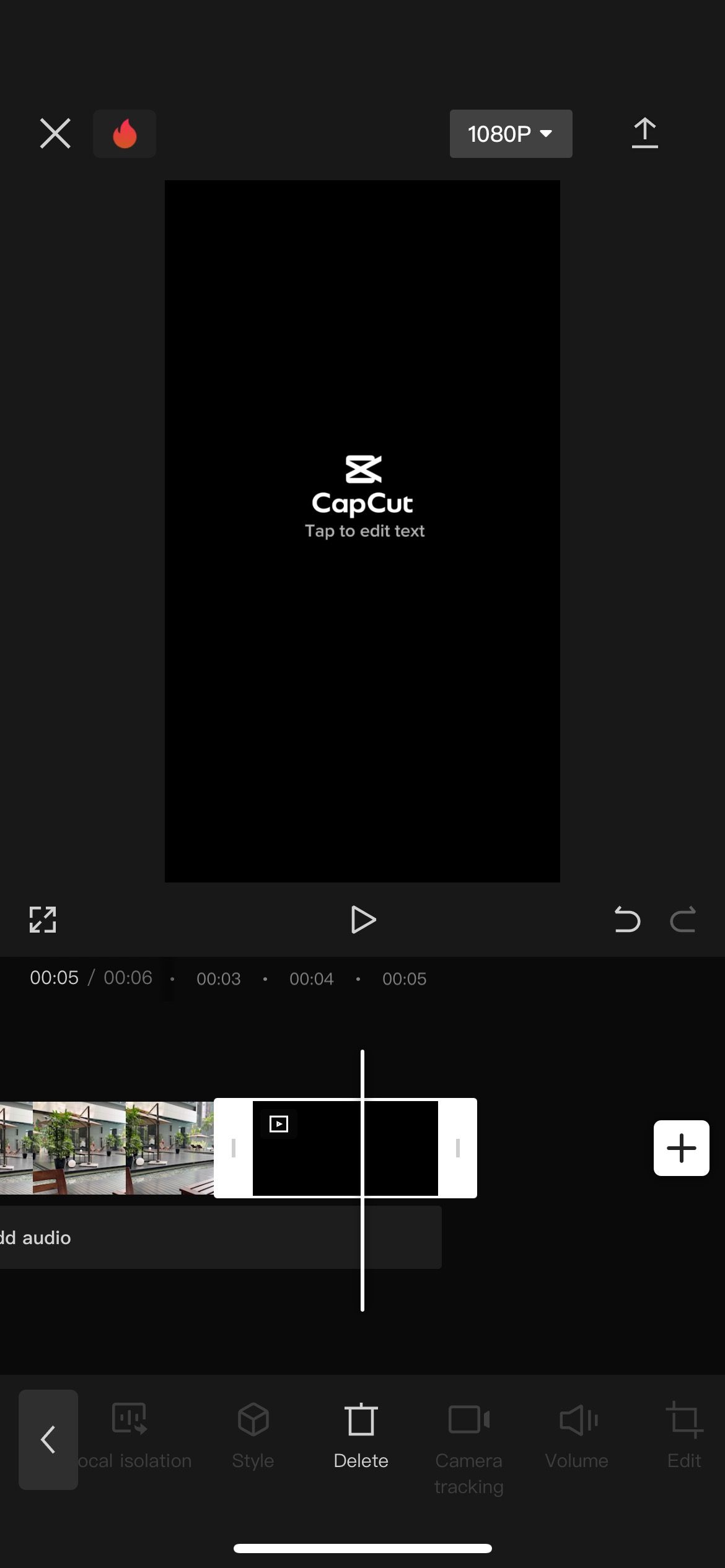نمایش فیلم های خود به صورت معکوس آسان تر از همیشه در آیفون است.
آیا می خواهید یک کلیپ ویدیویی را معکوس کنید تا جلوه فلاش بک ارائه دهید، تصاویری جذاب برای همگام سازی با موسیقی ایجاد کنید، یا یک شاهکار دست ساز را “لغو” کنید تا نشان دهید که چگونه با دقت در کنار هم قرار گرفته است؟ برای یادگیری نحوه معکوس کردن یک ویدیو در آیفون خود به ادامه مطلب بروید.
نحوه معکوس کردن ویدیوهای آیفون با استفاده از CapCut
iOS روش داخلی برای معکوس کردن ویدیو در آیفون شما (هنوز) ارائه نمی دهد، بنابراین باید از یک برنامه شخص ثالث مانند CapCut استفاده کنید. برنامههای ویرایش ویدیوی زیادی برای آیفون وجود دارد، اما CapCut به راحتی میتوانید هر ویدیویی را در دستگاهتان معکوس کنید. برای نصب برنامه از لینک زیر استفاده کنید و دستورالعمل های ما را دنبال کنید:
دانلود: CapCut (رایگان، اشتراک در دسترس است)
- برنامه را اجرا کنید و از منوی پایین به تب Edit بروید.
- روی دکمه آبی + پروژه جدید ضربه بزنید.
- ویدیویی را که میخواهید معکوس کنید، مرور و انتخاب کنید. سپس روی Add ضربه بزنید.
- روی ویرایش (نماد قیچی) از نوار ابزار پایین ضربه بزنید. در امتداد لیست به صورت افقی حرکت کنید. افکت Reverse را پیدا کرده و روی آن ضربه بزنید.
هنگامی که پیام Reverse Applied ظاهر شد، می توانید مطمئن باشید که CapCut با موفقیت ویدیوی شما را معکوس کرده است. روی نماد صادرات (یک فلش زیرخط دار) در گوشه بالا سمت راست ضربه بزنید تا ویدیوی معکوس شده را در برنامه Photos در آیفون خود ذخیره کنید.
حذف واترمارک از ویدیوی معکوس شده شما
احتمالاً متوجه شده اید که CapCut به طور خودکار یک واترمارک به انتهای ویدیوی معکوس شما اضافه می کند. به طور معمول، برای خلاص شدن از شر آن، باید به ابزارهای حذف واترمارک ویدیوی آنلاین رایگان تکیه کنید. اما CapCut به شما امکان حذف واترمارک آن را به صورت رایگان می دهد.
قبل از صادرات ویدیو، کلیپ سیاه را در جدول زمانی ویدیوی خود انتخاب کنید. این گیره سیاه حاوی واترمارک CapCut است. سپس از نوار ابزار پایین، Delete را انتخاب کنید تا واترمارک حذف شود. سپس می توانید ویدیوی معکوس خود را با استفاده از مراحل مشابه بالا صادر کنید.
علاوه بر CapCut، میتوانید ویدیوها را در برنامههای مشابه مانند Splice ویرایش و معکوس کنید. اگرچه اپل برنامه ویرایش ویدیوی خود به نام iMovie را نیز دارد، ابزار معکوس ویدیو فقط در نسخه macOS برنامه موجود است. بنابراین در حال حاضر، تنها راه برای معکوس کردن یک ویدیو در آیفون، استفاده از برنامه های شخص ثالث است.